Utilizați terminalul pentru a crea o matrice RAID 0 (striped) în OS X
Acest articol explică cum să utilizați Terminalul pentru a crea și gestiona matrice RAID cu dungi în OS X, deoarece versiunea El Capitan a Utilitarului de disc a fost lipsită de capabilitățile RAID.
Informațiile din acest articol se aplică pentru crearea unei matrice RAID 0 (striped) utilizând Terminal în macOS Sierra (10.12) prin OS X Lion (10.7).

Despre Mac OS și mai multe tipuri de RAID
De la începuturile sale, sistemul de operare Mac a suportat mai multe tipuri de RAID folosind AppleRAID software din care face parte discutil, instrumentul din linia de comandă folosit pentru formatare, compartimentareși repararea dispozitivelor de stocare pe un Mac.
Pana cand OS X El Capitan, suportul RAID a fost integrat în aplicația Disk Utility, pe care o puteți utiliza pentru a crea și gestiona matrice RAID. Apple a renunțat la suportul RAID în Versiunea El Capitan a Utilitarului de disc aplicația, dar a păstrat AppleRAID disponibil pentru utilizatorii care doreau să folosească Terminal și linia de comandă. Apple a returnat crearea RAID la Disk Utility în macOS High Sierra.
Înainte de a începe
Folosind Terminal a crea o matrice RAID 0, cunoscută și sub numele de matrice cu dungi, este un proces ușor care poate fi efectuat de orice utilizator de Mac. Nu sunt necesare abilități speciale, deși s-ar putea să vi se pară puțin ciudată aplicația Terminal dacă nu ați mai folosit-o niciodată.
Importanța backup-urilor
Rețelele cu dungi oferă o creștere a vitezei, dar cresc și posibilitatea de defecțiune. O defecțiune a oricărei unități unice care alcătuiește o matrice în dungi face ca întreaga matrice RAID să eșueze. Nu există nicio metodă magică pentru a recupera datele dintr-o matrice cu dungi eșuate, ceea ce înseamnă că ar trebui să aveți un sistem de rezervă bun pe care să îl puteți utiliza pentru a restaura datele în cazul în care apare o defecțiune a matricei RAID.
De ce vei avea nevoie
AppleRAID acceptă striped (RAID 0), în oglindă (RAID 1), și concatenat (întindere) tipuri de RAID. Înainte de a crea o matrice RAID 0, aveți nevoie de:
- Două sau mai multe unități care pot fi dedicate ca felii în matricea RAID în dungi.
- O copie de rezervă curentă. Procesul de creare a unei matrice RAID 0 șterge toate datele de pe unitățile utilizate.
Puteți utiliza aproape orice tip de unitate, inclusiv hard disk-uri, SSD-uri, sau Unități flash USB. Este o idee bună ca unitățile să fie identice, atât ca dimensiune, cât și ca model, deși aceasta nu este o cerință strictă a RAID 0.
Dacă unitățile pe care intenționați să le utilizați nu au fost încă formatate ca un singur volum folosind OS X Extended (Journaled) ca sistem de fișiere, faceți asta. Metoda pe care o utilizați variază în funcție de sistemul dvs. de operare:
Formatați unitatea Mac folosind utilitarul de disc (OS X El Capitan sau mai recent)
Formatați unitatea Mac utilizând Utilitarul de disc (OS X Yosemite sau o versiune anterioară)
Utilizați terminalul pentru a crea o matrice RAID 0 (striped).
Acest exemplu folosește două discuri ca felii a matricei RAID 0. Slicele sunt nomenclatura folosită pentru a descrie volumele individuale care alcătuiesc elementele oricărei matrice RAID.
Lansa Terminal, situat în Aplicații > Utilități.
-
Introduceți următoarea comandă la prompt în Terminal. Puteți copia/lipi comanda pentru a ușura procesul:
discutil list
Acest lucru face ca Terminalul să afișeze toate unitățile conectate la Mac-ul dvs., împreună cu identificatorii de unitate de care aveți nevoie atunci când creați matricea RAID. Unitățile dvs. sunt afișate de punctul de intrare al fișierului, de obicei /dev/disk0 sau /dev/disk1. Fiecare unitate are partițiile sale individuale afișate, împreună cu dimensiunea partiției și identificatorul (numele).
Identificatorul nu va fi probabil același cu numele pe care l-ați folosit când v-ați formatat unitățile. Acest exemplu folosește două unități intitulate Slice1 și Slice2. În imagine, puteți vedea că identificatorul Slice1 este disc2s2, iar Slice2 este disc3s2. Este identificatorul pe care îl utilizați pentru a crea matricea RAID 0.
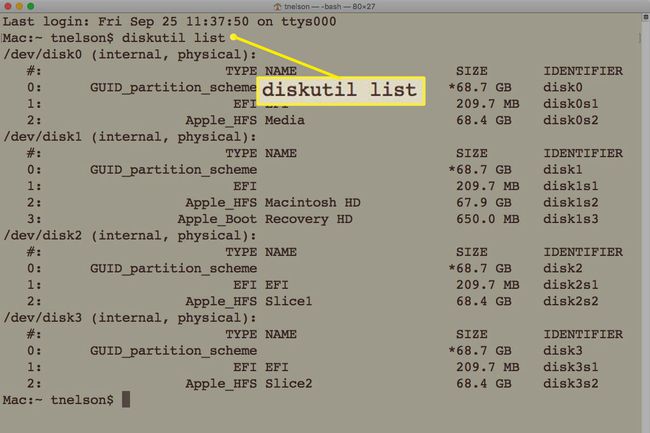
Identificatorii dvs. pot fi diferiți, așa că asigurați-vă că înlocuiți identificatorii de exemplu din comandă cu cei corecti pentru Mac-ul dvs.
-
Comanda pe care o vom folosi este în următorul format:
Diskutil appleRAID create stripe NameofStripedArray Fileformat DiskIdentifiers
NameofStripedArray este numele matricei care va fi afișată atunci când este montată pe desktop-ul Mac-ului dvs.
Tipul fisierului este formatul care va fi utilizat atunci când este creată matricea cu dungi. Pentru utilizatorii de Mac, acesta va fi probabil hfs+.
DiskIdentifers sunt numele identificatorului pe care le-ați descoperit folosind comanda diskutil list.
-
Introduceți următoarea comandă la promptul Terminal. Asigurați-vă că schimbați identificatorii unității pentru a se potrivi cu situația dvs. specifică, precum și numele pe care doriți să îl utilizați pentru matricea RAID.
Diskutil appleRAID create stripe FastFred HFS+ disk2s2 disk3s2
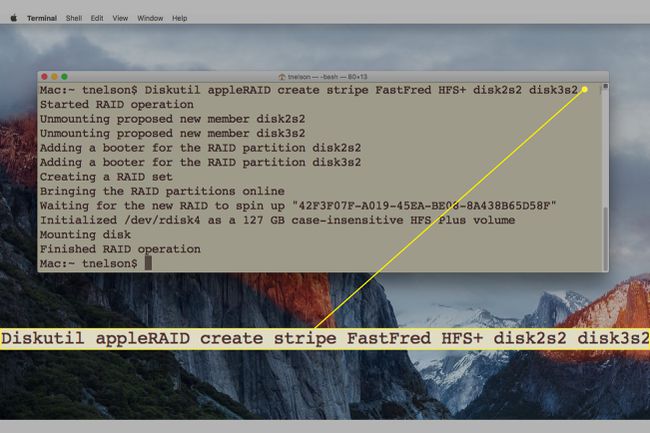
-
Terminalul afișează procesul de construire a matricei. După scurt timp, noua matrice RAID se montează pe desktop, iar Terminalul afișează textul „Operațiune RAID terminată”. Sunteți gata să începeți să utilizați rapid noul RAID cu dungi.
Cum să ștergeți o matrice RAID cu dungi folosind terminalul
La un moment dat, poate fi necesar să ștergeți matricea. Încă o dată, utilizați aplicația Terminal combinată cu instrumentul de linie de comandă diskutil pentru a șterge matricea RAID 0 și a returna fiecare porțiune RAID pentru a fi utilizată ca volume individuale pe Mac.
Ștergerea matricei cu dungi duce la ștergerea tuturor datelor de pe RAID. Asigurați-vă că aveți o copie de rezervă înainte de a continua.
-
Lansați Terminal aplicație situată la Aplicații > Utilități.
Exemplul pentru crearea unei matrice RAID 0 a rezultat într-o matrice RAID numită FastFred. Numele RAID-ului tău va fi diferit.
-
La promptul Terminal, introduceți următoarele, asigurându-vă că le înlocuiți FastFred cu numele RAID-ului cu dungi pe care doriți să îl ștergeți.
Diskutil AppleRAID șterge FastFred
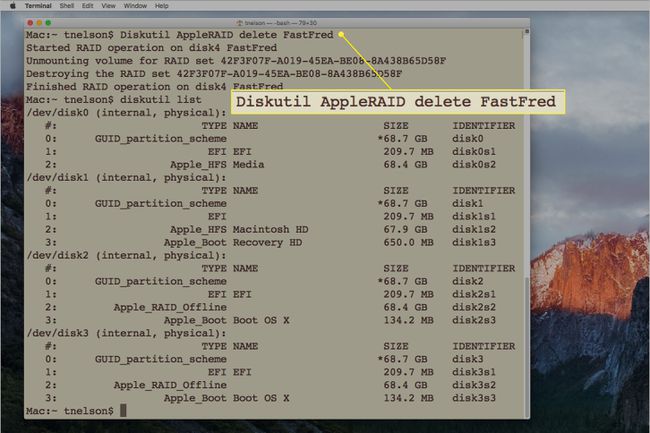
-
Comanda de ștergere demontează matricea RAID 0, ia RAID-ul offline și sparge RAID-ul în elementele sale individuale.
Important este și ceea ce nu se întâmplă. Unitățile individuale care compun matricea nu sunt remontate sau formatate corect. Utilizați Disk Utility pentru a reformata unitățile, astfel încât acestea să fie din nou utilizabile pe Mac.
